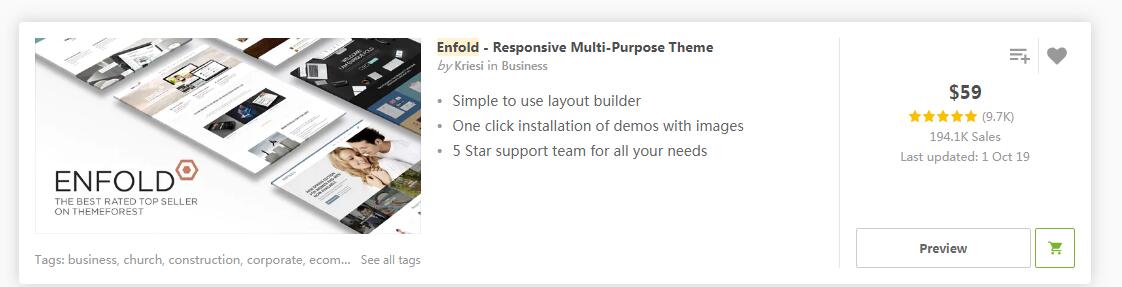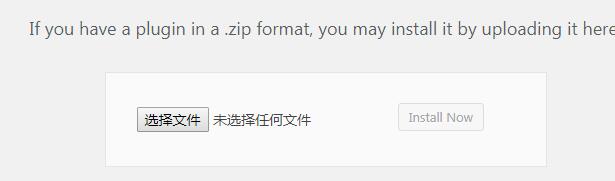外贸建站 Enfold主题教程 合集
外贸建站 Enfold主题教程 合集
本章主讲的内容是外贸建站 Enfold主题教程 合集.Enfold作为十大最受欢迎的wordpress建站主题之一,历来受到广大建站公司和soho外贸建站人员的喜爱.主要特点就是简单,结构轻量化,功能强大,适应性好等几个方面,与Avada主题并称为建站主题的双生子.下面是本文的相关目录
1.Enfold主题简介和下载安装
2.Enfold子主题的选择和安装
3.Enfold主题的相关设置—主题选项
4.Enfold主题的相关设置—总体布局
5.Enfold主题的相关设置—一般样式
6.Enfold主题的相关设置—高级样式
7.Enfold主题的相关设置—主题选项
8.Enfold主题的相关设置—侧边栏设置
9.Enfold主题的相关设置—页脚设置
10.Enfold主题的相关设置—页脚设置
11.Enfold主题的相关设置—博客布局设置
12.Enfold主题的相关设置—社交媒体设置
13.Enfold主题的相关设置—性能设置
14.Enfold主题的相关设置—谷歌服务设置
15.Enfold主题的相关设置—Enfold主题导入导出设置
16.Enfold主题的相关设置—Enfold主题更新设置
这部分的内容是建立在各位同学已经购买好域名和主机,并且做好了域名解析,安装好wordpress的前提下。
如果还没购买主机,可以参考Jack老师的相关文章《外贸建站主机的选择— siteground 的账号注册和购买 》
如果还没购买域名,可以参考Jack老师的相关文章《外贸自建网站域名的选择— Namesilo 域名购买 》
如果还没有对域名进行解析,可以参考Jack老师的相关文章《新建外贸网站的 域名解析 和绑定 》
如果网站还没有安装wordpress,可以参考Jack老师的相关文章《新建外贸网站如何 安装wordpress ? 》
以上步骤都没问题后,我们来看具体的操作流程,首先是Enfold主题的购买(我有免费的,以下部分文字不要看了,点击这里免费下载)
如果想购买付费版本Enfold主题的同学请看这里,我们可以在这个网站进行Enfold主题的购买 https://themeforest.net/,官网界面如下
在搜索框中输入“Enfold”进行搜索,出现搜索结果界面如下:
我们选择这个enfold主题进行购买,购买的过程中会涉及到购买账号的注册和支付等相关操作,这里不展开实操讲解,同学们自己去操作,如果有相关问题可以联系Jack老师进行指导.购买完成后,我们把enfold主题下载到本地电脑上.
再次登录wordpress的后台操作系统,点击仪表盘左侧的插件按钮,再点击“add new”按钮,在跳出的新界面中找到最左上角的“Upload Plugin”按钮进行点击,跳出界面如下:
点击选择文件,在跳出的本地文件夹中选择之前购买好并下载在本地电脑中的enfold主题压缩包进行上传.wordpress会自动对上传的enfold压缩包进行解压并安装,安装结束后会提示安装成功.(顺便提一句,有些其他途径下载的其他主题压缩包可能会提示因为缺少某些文件导致安装失败,同学们可以尝试一下先将主题压缩包先解压然后再压缩成.zip格式文件再次上传)
将Enfold主题压缩包安装完成后,我们要开始对子主题的选择并导入,也就是我们常说的网站模板的选择.点击wordpress仪表盘中的“Enfold”选项

点击倒数第三个“Demo Import”选项,我们就可以进入Enfold建站模板的选择页面,如下图所示

Enfold一共提供了26套子主题建站模板,基本上可以满足同学们的建站需求,如果有特殊要求的可以用相关的插件或者代码改写来实现对应的前端展现效果.选择好了之后,点击图片中出现的“click to import”按钮进行模板导入.同学们就可以开始进行网站的相关内容创建了.随着前端页面技术的不断发展,Enfold主题也在不断的进行内容盒功能的更新,因为我们安装的是付费版本所以可以不断的更新enfold的最新内容.那么要怎么操作呢?
首页我们登陆之前购买enfold主题的网站https://themeforest.net/,在页面右上角“我的账号”中有一个“settings”按钮,点击之后在网页的左侧菜单栏中有一个叫API keys的选项,这时候点击页面右下角的“Generate API key”按钮,系统会自动生成一个字符串给你,这个字符串就是你的API key.选择复制后回到enfold主题页面,在enfold功能菜单的最下面有一个“theme update”,点击之后页面如下
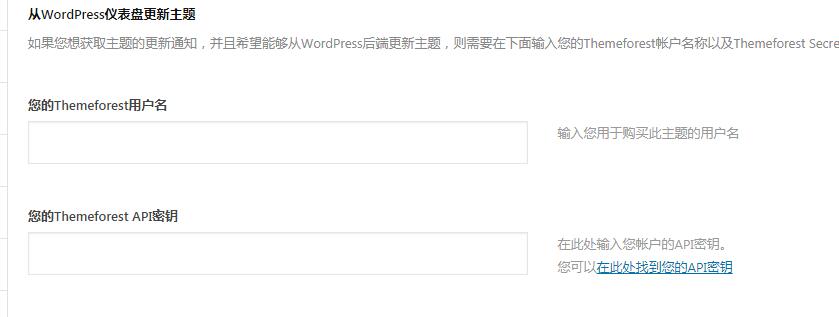
在这里,分别填上你在买enfold主题的网站用户名和刚刚复制过来的API字符串,点击右边的保存更改后就可以了,系统会自动检测用户名和API是否对应,验证没问题后就会不定期的更新和推送新的Enfold升级信息
三、Enfold主题的相关设置—主题选项
我们先将网站模板放一放,来看一下enfold主题的相关设置,为什么要这样做?因为模板上的很多特效或者说设置很大程度上是受到enfold主题设置的约束的,如果一开始就盲目的去操作,不同页面间的设计会用到不同的enfold规则导致主题设置发生变动后无法完美的兼顾到不同页面的设置.所以需要先从总的主题设置开始进行相关设计配置.
我们先看“主题选项”怎么进行配置,如下图所示
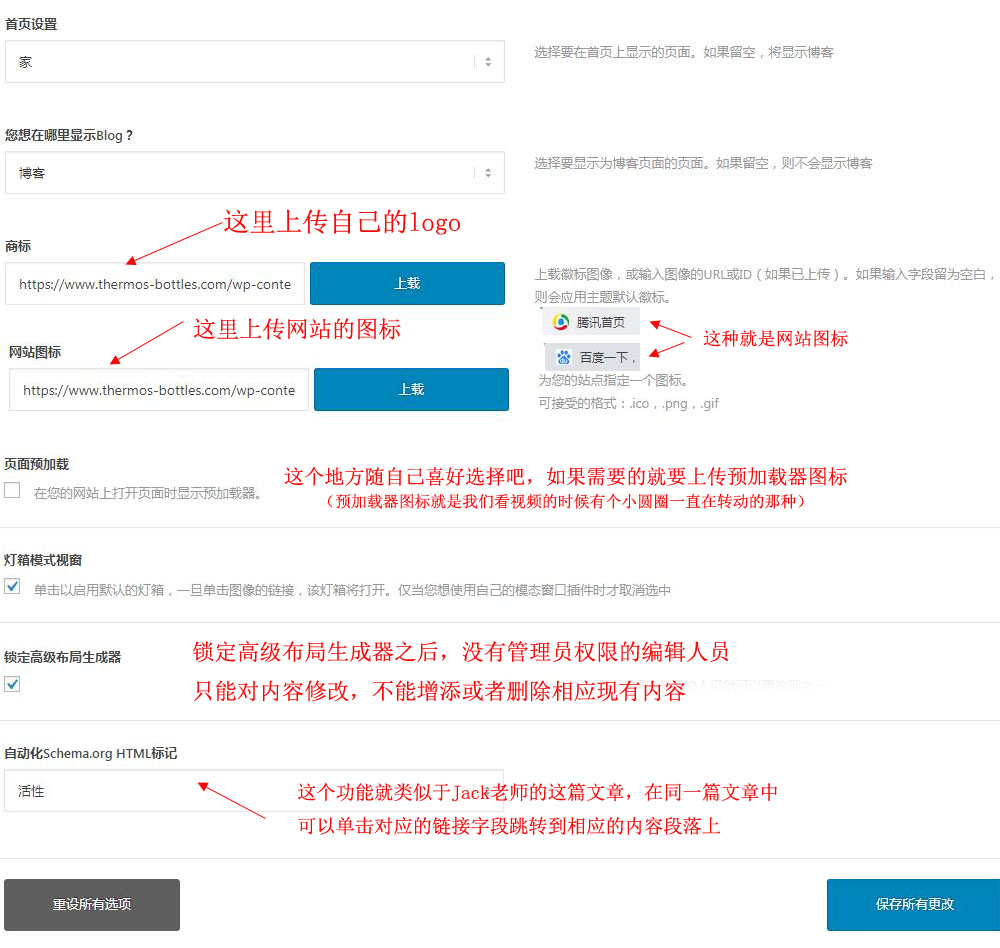
要注意一下,上传的网站图标和企业logo在作图的时候就要确定好相应的尺寸,否则会出现显示不完全的情况.
四、Enfold主题的相关设置—总体布局
我们继续来看下一个enfold的功能设置—总体布局,相关设置内容和对应操作如下图所示
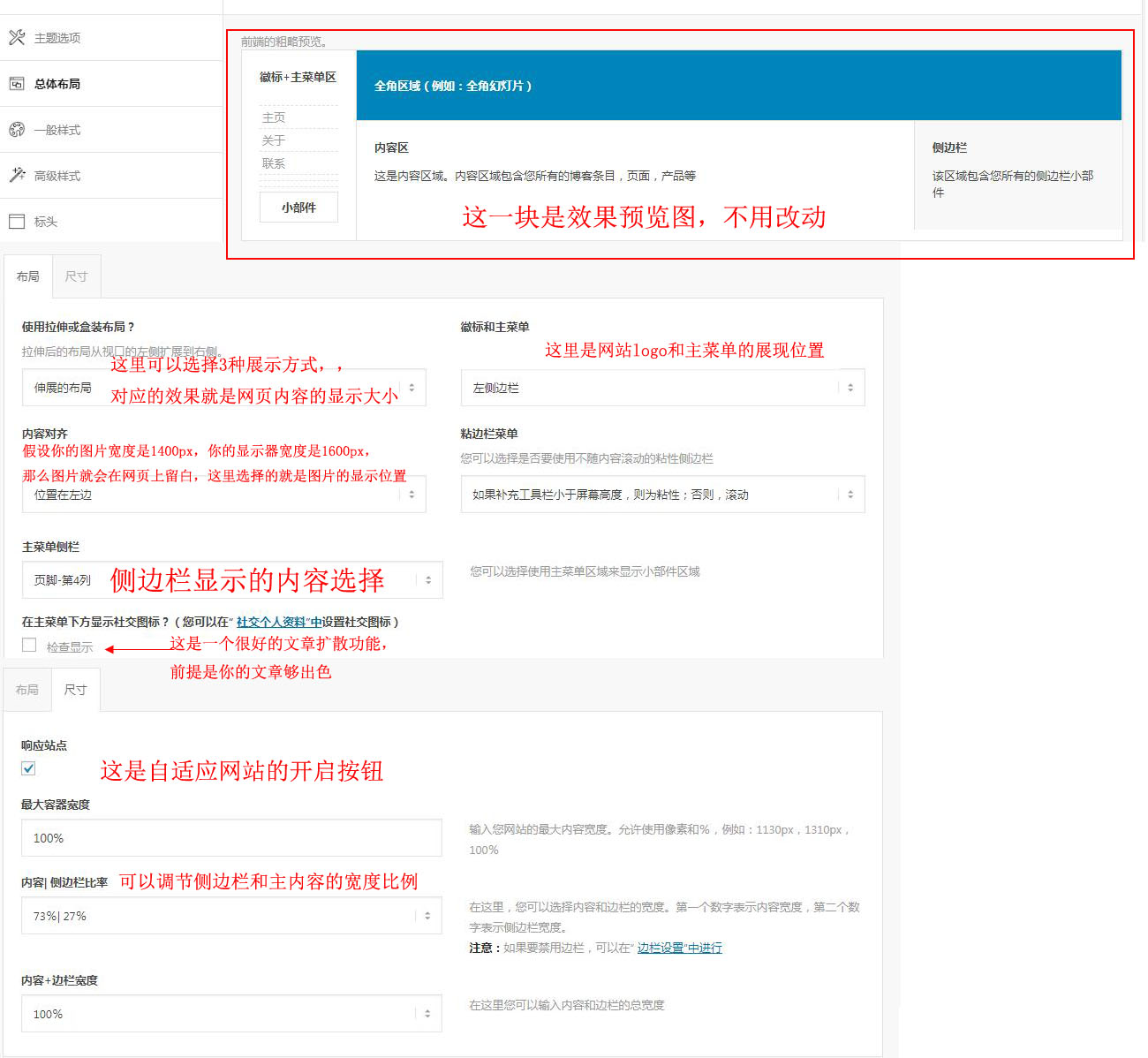
五、Enfold主题的相关设置—一般样式
我们继续来看Enfold主题的第三项功能设置—一般样式
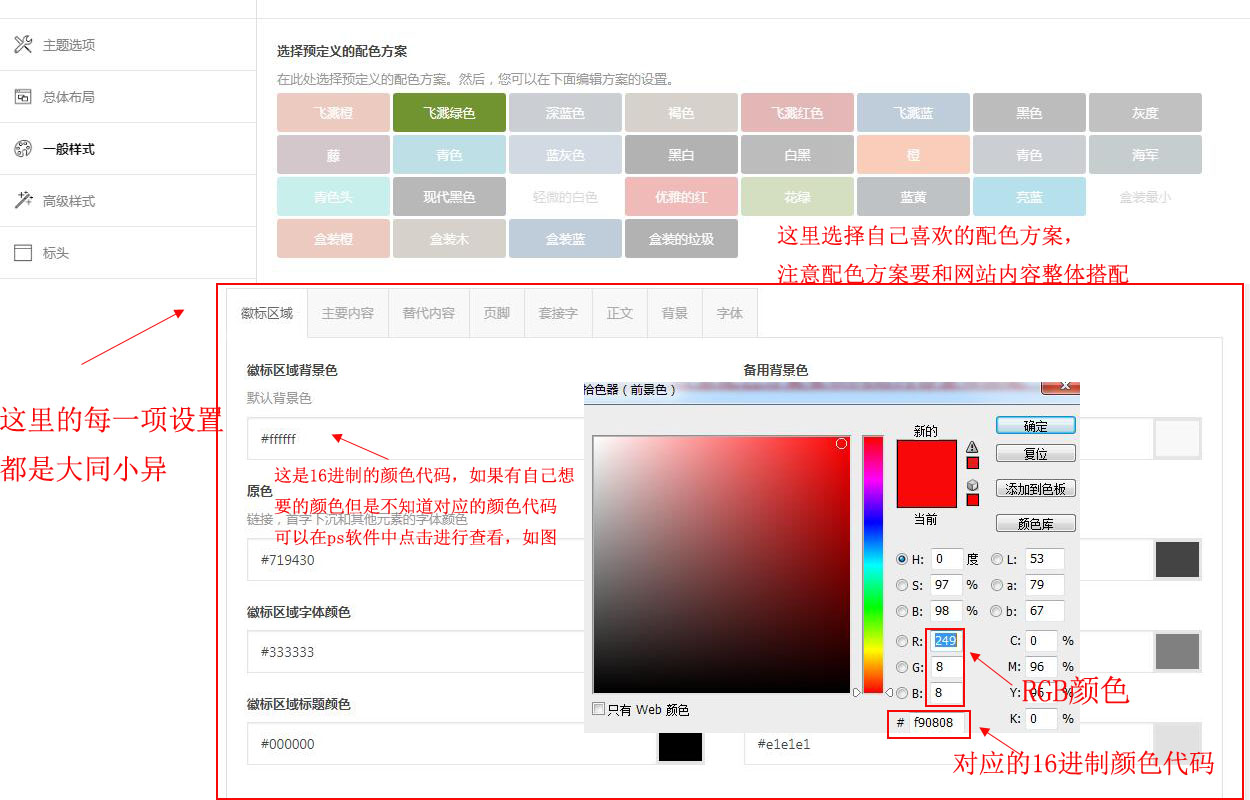
网站的主体颜色可以有很多种搭配,根据自己的喜好还可以自定义颜色,方法在上图中有讲解,另外需要注意的是网站整体风格的统一!
六、Enfold主题的相关设置—高级样式
我们继续来看Enfold主题的下一个功能设置—高级样式
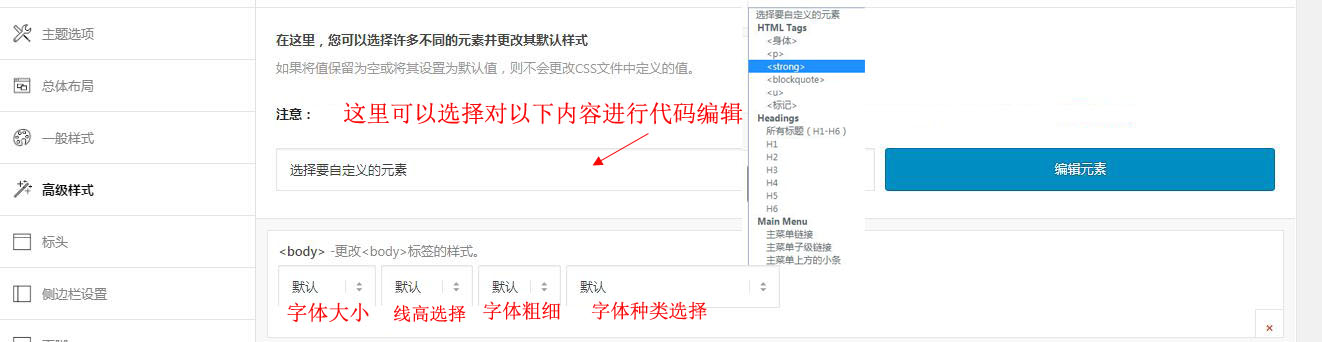
在这个高级样式的设置中,我们可以对网页的相关内容部分进行设置,如果代码方面不是很了解的同学不是很建议进行更改,以免出错.
七、Enfold主题的相关设置—侧边栏设置
我们继续看下一个Enfold主题的功能设置—侧边栏设置,相关功能设置和内容说明如下图所示

在电脑端的设置上,侧边栏可以根据自己的喜好进行添加,至于移动端的侧边栏设置Jack老师不是很建议,特别是菜单栏做在侧边栏的这种,建议设置成隐藏折叠式的菜单,这样能更好的显示页面上的内容.
八、Enfold主题的相关设置—页脚设置
页脚部分的设置相对来说会简单一些,基本上是两个部分:小部件和套接字.小部件可以是网页的内容导航,也可以是博客列表,也可以是其他的小功能窗口,比方说网页是搜索功能.我们来看具体的操作
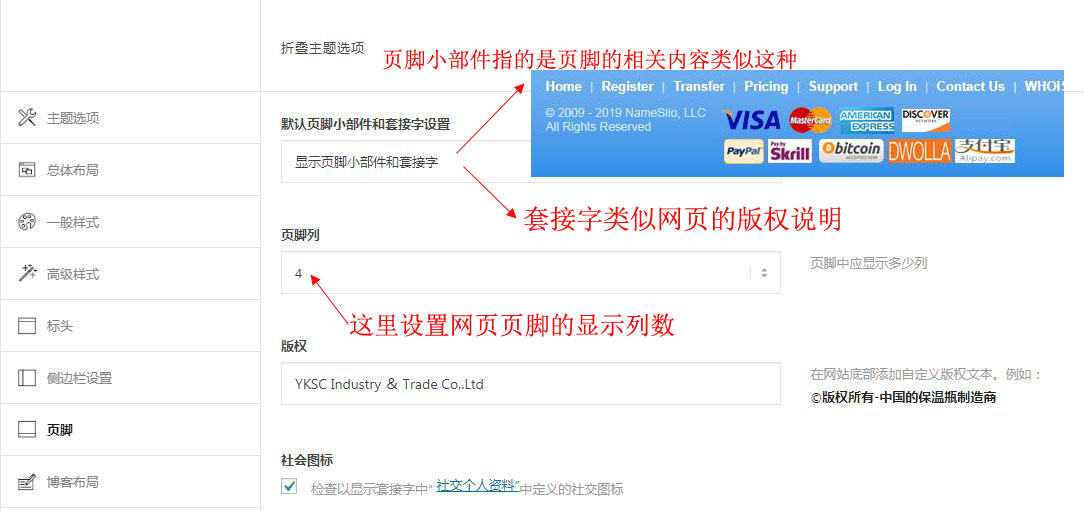
说完了页脚的功能设置,我们再来看下一个enfold主题的相关功能
九、Enfold主题的相关设置—博客页面设置
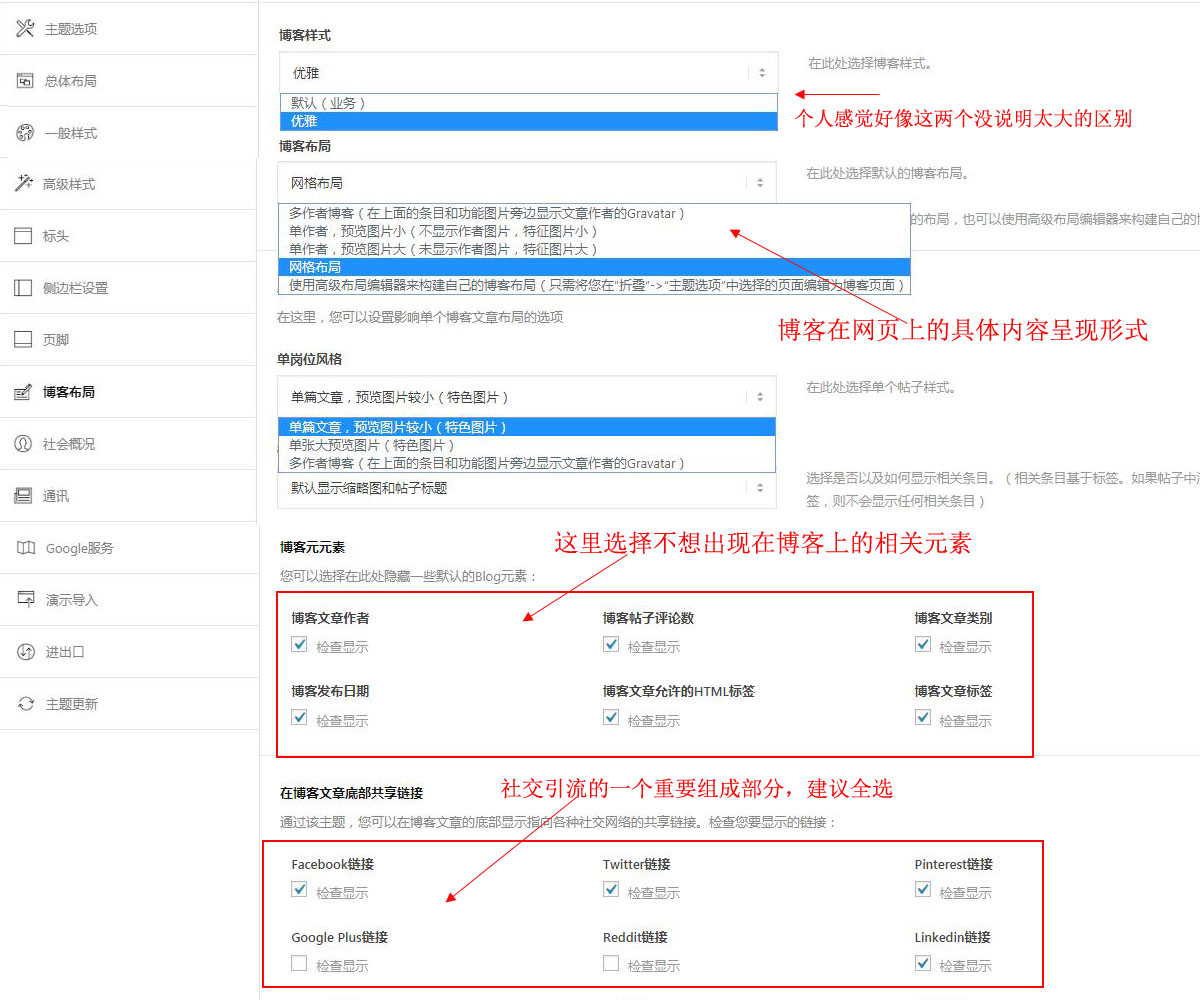
博客页面相对来说是比较重要的,我们常说的谷歌关键词优化,原创文章优化,网站引流,soho外贸建站的外链建设都和博客页面脱不开关系,相关的功能设置已经在图上标示出来,同学们也可以根据自己的实际需要进行选择和设置.
十、Enfold主题的相关设置—社交平台的设置
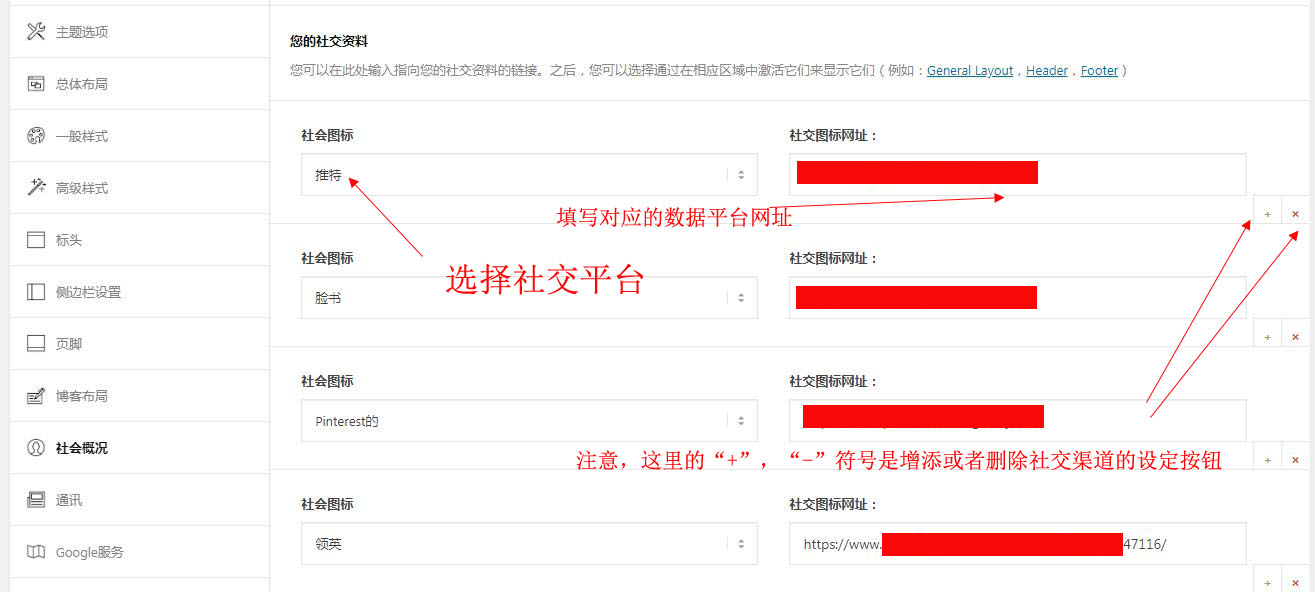
社交平台的设置是比较重要的,作为和原创文章优化,外链建站并列的谷歌seo优化三大内容之一,社交平台内容分享对于网页排名的提升非常重要,所以这里尽可能的多填写自己的社交账号,以便信息的进一步传播.
十一、Enfold主题的相关设置—性能的设置
我们继续来看,这里的enfold性能设置更多的是集中在网页的加载速度等方面的优化提升.通过对CSS和Javascript文件的合并与压缩达到这一目的.相关设置和操作如下图所示
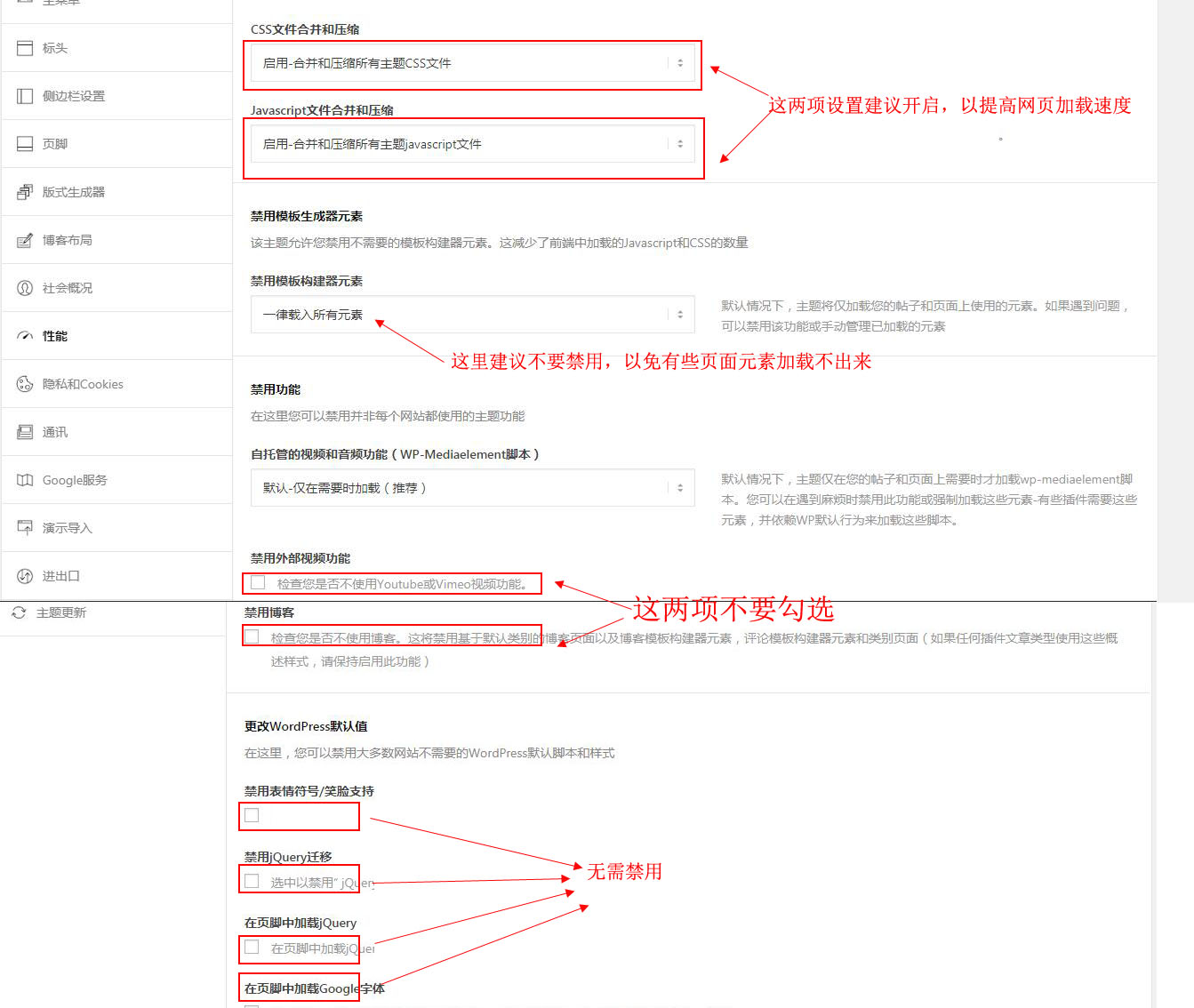
十二、Enfold主题的相关设置—google服务设置
上面还有隐私和cookies,通讯这两个功能没有详说,主要是这两个功能并不是特别实用,使用到的机会并不多,一个是针对访客隐私,一个是针对mailchimp的(适合EMD邮件群发系统做landpage推广引流的).相关内容和操作,同学们自己去摸索.我们来看google服务的相关设置,如下图
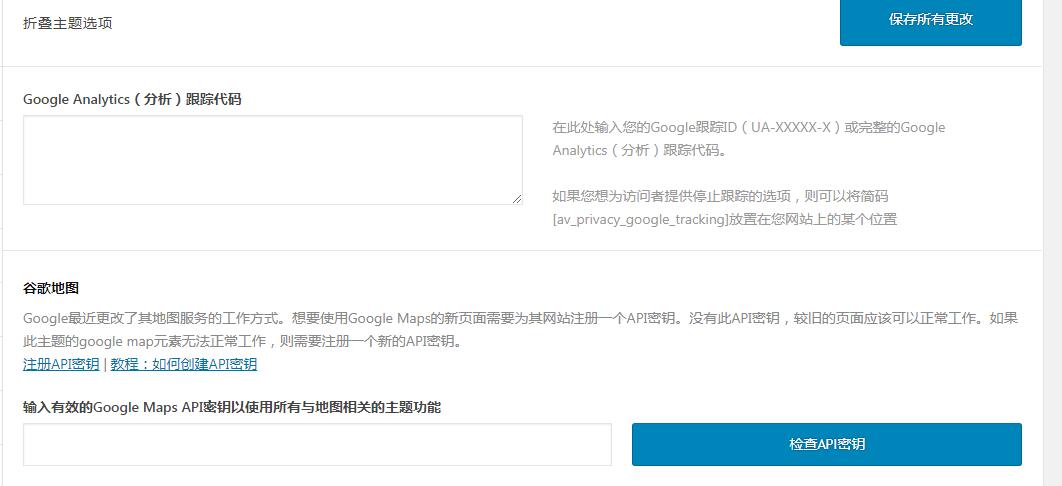
十三、Enfold主题的相关设置—导入导出功能设置
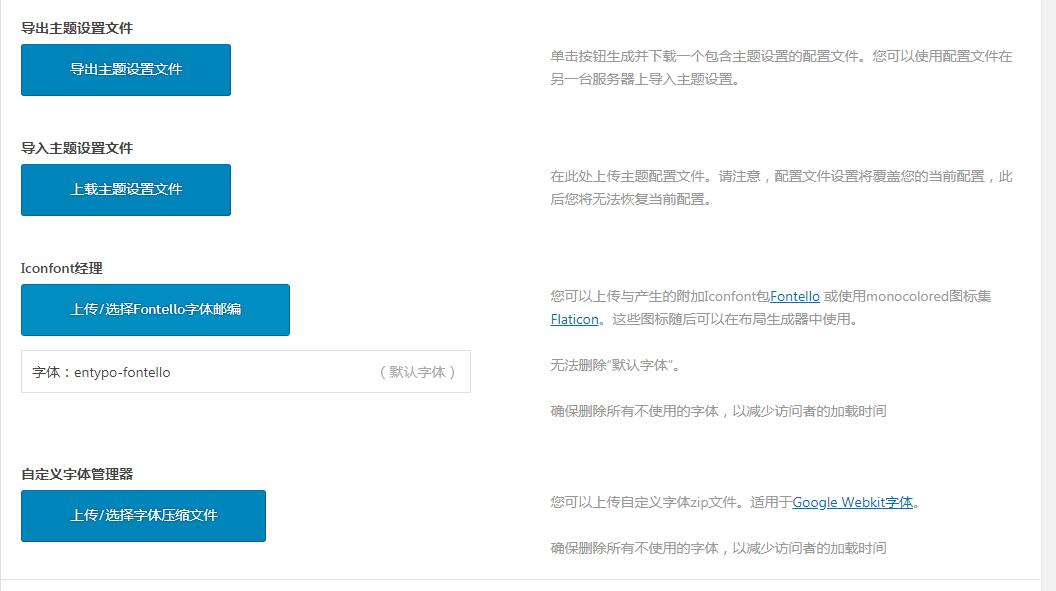
这个导入导出功能还是比较方便的,我们来分别对这四个小项目来讲解.第一个是导出功能,这个有什么用?比方说一个网站你已经花了很多时间精力做的非常漂亮各项优化数据也做的很完美了,当你想做第二个网站的时候,你可以把第一个已经优化完美的网站主题配置文件下载然后上传到新建网站,这样就省了很多时间和精力.导入功能就是我刚说的当你有一家配置好的主题文件的时候导入进来就可以,省时省力.Iconfont设置主要用在字体和图标方面,wordpress系统和enfold主题自带的一些字体或者图标可能无法满足你的前端设计要求,所以在这里可以选择自己想要的设置进行上传再配置.自定义字体管理器就是选择自己喜欢的字体进行上传并使用,需要注意的是,一个网站最好只使用一种字体,以提高网页的加载速度.
十四、Enfold主题的相关设置—主题更新
主题更新没有太多的内容需要讲解的,用免费Enfold主题包的就不要去研究了,因为没有付费是没有enfold的更新密钥的.付费购买过Enfold主题的同学在注册账号的时候会有一个更新密钥,填入进去验证通过之后,系统会自动检测,如果有新的主题发布,系统会自动提醒你有新的主题版本出现,你自己再决定要不要升级到最新的主题版本.
好了,以上就是本章关于Enfold主题的相关内容实操讲解,如果还有不理解的地方,没关系,解决方案如下:
QQ:3233269705
QQ群:645296397
微信公众号